Автор:
Louise Ward
Жаратылган Күнү:
4 Февраль 2021
Жаңыртуу Күнү:
1 Июль 2024
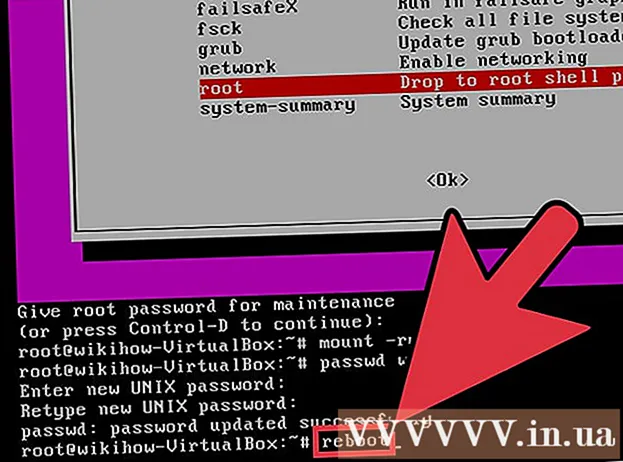
Мазмун
Linux компьютериндеги "root" эсеби бул толук укуктарга ээ болгон эсеп жазуусу. Linux тутумундагы, айрыкча файл тутумуна таасир этүүчү буйруктарды башкаруу үчүн, адатта, root root же артыкчылыктуу мүмкүнчүлүктөр талап кылынат. Күчтүү кубаттуулукта, кадимкидей колдонууга берилген уруксаттардан айырмаланып, тамырга жетүү керек болгондо гана талап кылынышы керек. Натыйжада, маанилүү тутумдук файлдар керексиз зыяндардан сактайт.
Кадамдар
4-ыкманын 1-ыкмасы: Терминал менен тамыр мүмкүнчүлүгүн алыңыз
Терминалдын буйрук чакыруу интерфейс программасын ачыңыз. Эгер терминал күйө элек болсо, аны ачыңыз. Linuxтун көптөгөн нускалары клавишанын баскычын басуу менен терминалды ачууга мүмкүнчүлүк берет Ctrl+Alt+Т.

Түрү.su - жана басыңыз. Кирүү. Сиз "өнүккөн колдонуучу" катары кирген болосуз. Чындыгында, бул буйрукту компьютерге кадимки колдонуучу катары кирүү үчүн колдонсоңуз болот. Бирок, бош калганда, артыкчылыктуу кирүүгө мүмкүнчүлүк берет.
Суралганда, каалаган каттоо эсебиңиздин паролун киргизиңиз. Тергенден кийин su - жана басыңыз . КирүүСизден тандалган каттоо эсебиңиздин сырсөзүн киргизүү суралат.- Эгер сиз "аутентификация катасы" деген билдирүү алсаңыз, анда сиздин root эсебиңиз кулпуланып калган болушу мүмкүн. Анын кулпусун ачууну билүү үчүн кийинки бөлүмдү окуп чыгыңыз.

Командалык тилмечти сынап көрүңүз. Артыкчылык менен киргенде, буйрук сабынын котормочусу менен аяктайт # ордуна $.
Артыкчылыктуу мүмкүнчүлүктү талап кылган буйрукту киргизиңиз. Бир жолу колдонулган su - Артыкчылыктуу кирүү үчүн, артыкчылыктуу мүмкүнчүлүктү талап кылган каалаган буйрукту иштете аласыз. Келинанд су сеанс аяктаганга чейин өткөрүлүп турат, андыктан буйрукту иштеткен сайын артыкчылыктуу паролду кайра киргизүүнүн кажети жок.
Колдонууну карап көрөлү.sudoордунаsu -.sudo ("super user do") - убактылуу артыкчылыктуу башка командаларды иштетүүгө мүмкүнчүлүк берген буйрук. Бул колдонуучулардын көпчүлүгү үчүн root мүмкүнчүлүгүн талап кылган буйруктарды иштетүүнүн эң мыкты жолу, анткени ушул учурда сизге артыкчылыктуу жетүү чөйрөсү кереги жок жана колдонуучу каттоо эсебинин паролун билбеши керек. Алар убактылуу тамга кирүү үчүн кадимки кирүү паролун киргизишет.
- Түрү sudo буйрук жана басыңыз . Кирүү (сыяктуу sudo ifconfig). Суралганда, паролду киргизиңиз колдонуучу эсептик жазуунун артыкчылыктуу паролун тербеңиз.
- sudo Ubuntu сыяктуу версиялары бар артыкчылыктуу ыкма: ал root эсеби кулпуланган учурда дагы иштейт.
- Бул буйрук административдик укуктары бар колдонуучуларга гана арналган. Колдонуучуну кошууга же алып салууга болот.
4-ыкманын 2-ыкмасы: Түп жазууну ачуу (Ubuntu)
Тамыр каттоо эсебинин кулпусун ачуу (Ubuntu). Ubuntu (жана кээ бир башка версиялары) жөнөкөй колдонуучуларга кирүүгө жол бербөө үчүн root каттоо эсебин кулпулайт. Бул буйруктарды колдонууга байланыштуу sudo (жогоруда караңыз), бизге артыкчылыктуу мүмкүнчүлүк сейрек кездешет. Тамыр аккаунтунун кулпусун ачуу менен сиз артыкчылыктуу түрдө кире аласыз.
Ачык терминал. Эгерде сиз рабочий стол чөйрөсүндө иштеп жатсаңыз, бассаңыз болот Ctrl+Alt+Т терминалды иштетүү.
Түрү.sudo passwd тамырыжана басыңыз. Кирүү. Суралганда, паролду киргизиңиз колдонуучу сенин.
Жаңы сыр сөздү коюңуз. Сизден эки жолу жаңы сыр сөздү түзүп, киргизүү суралат. Орнотулгандан кийин, root account иштейт.
Түпкү эсепти кулпулоо. Эгер root каттоо эсебин кулпулагыңыз келсе, сырсөздү алып салуу жана эсепти кулпулоо үчүн төмөнкү буйрукту киргизиңиз:
- sudo passwd -dl тамыры
4-ыкманын 3-ыкмасы: толук көзөмөл менен кирүү
Убактылуу тамыр мүмкүнчүлүгүн алуу үчүн башка ыкмаларды колдонууну карап көрүңүз. Толук көзөмөл менен кирүү кадимки колдонууда гана чектелиши керек, анткени муну менен системаны иштебей турган командалар аткарышы мүмкүн. Ошол эле учурда, айрыкча, SSH сервери компьютерде иштеп жатканда, коопсуздукка байланыштуу тобокелчиликтерди да жаратат. Дискинин иштен чыгышын же кулпуланган каттоо эсебин калыбына келтирүү сыяктуу шашылыш оңдоолор талап кылынганда гана толук мүмкүнчүлүк алуу менен кириңиз.
- Колдонуу sudo же су Толук жеткиликтүүлүк менен кирүүнүн ордуна, кирүүнүн бузулуусунун алдын алууга жардам берет. Бул буйруктар колдонуучуга олуттуу зыян келтирилгенге чейин буйрукту карап чыгууга мүмкүнчүлүк берет.
- Кээ бир версиялар, мисалы, Ubuntu, root эсеп жазуусун өзүңүз ачканга чейин кулпулап коюңуз. Бул колдонуучу root каттоо эсебин колдонууда кокустан өтө көп зыян келтирүүдөн сактап калбастан, тутумду хакерлерден коргойт: root каттоо эсеби көбүнчө алардын биринчи максаты болуп саналат. Кулпулангандан кийин, хакер root каттоо эсеби менен мүмкүнчүлүк ала албайт. Мурунку бөлүмдө Ubuntu программасында root каттоо эсебин ачуу боюнча көрсөтмөлөргө кайрылсаңыз болот.
Import.тамыр Linuxка киргенде колдонуучу талаасында. Эгерде root каттоо эсеби кулпуланбаса жана сиз паролду билсеңиз, кадимкидей кирүү үчүн, root кирүү мүмкүнчүлүгү менен кире аласыз. Import тамыр Кирүү үчүн колдонуучу талаасында.
- Эгерде сизге белгилүү бир буйрукту иштетүү үчүн тамыр мүмкүнчүлүгү керек болсо, жогорудагы ыкманы колдонуңуз.
Колдонуучунун сырсөз талаасында түпкү паролду киргизиңиз. Импорттоодон кийин тамыр колдонуучу аты талаасында, суралганда, түпкү паролду киргизиңиз.
- Көпчүлүк учурларда, негизги пароль "сыр сөз" болушу мүмкүн.
- Эгерде сиз түпнуска паролду билбесеңиз же унутуп калсаңыз, анда кийинчерээк паролду калыбына келтирүү боюнча көрсөтмөлөрдү караңыз.
- Ubuntu-де, root каттоо эсеби кулпуланып, ачылганга чейин иштебей калат.
Root account менен кирип жатканда татаал программаларды иштетүүдөн алыс болуңуз. Иштетүүгө ниеттенип жаткан программаңыз, системага терс таасирин тийгизиши мүмкүн. Root account менен кирүүнүн ордуна, sudo жана су программасын иштетүү сунушталат. жарнама
4 ичинен 4-ыкма: Түпкү паролду жана администратордун сырсөзүн баштапкы абалга келтирүү
Унутулганда root каттоо эсебинин паролун калыбына келтирүү. Эгер root каттоо эсебинин паролун унутуп калсаңыз жана колдонуучунун сырсөздөрү, сизде ушул сырсөздөрдү өзгөртүү үчүн компьютерди калыбына келтирүү режимине жүктөө керек. Эгерде сиз колдонуучунун паролун билсеңиз жана root каттоо эсебинин паролун өзгөртүү керек болсо, анда териңиз sudo passwd тамыры, колдонуучунун сырсөзүн киргизип, жаңы root сырсөзүн түзүңүз.
Компьютерди өчүрүп-күйгүзүп, баскычын басып туруңуз.Ift ShiftBIOS экраны пайда болгондо сол жагында. GRUB менюсу ачылат.
- Ачкычты керектүү учурда басып, кармап туруу бир топ кыйын, андыктан сиз аны бир нече жолу аракет кылып көрүшүңүз мүмкүн.
Нерсени тандаңыз.- калыбына келтирүү режими - тизмеде биринчи. Учурдагы ОС версияңыздын калыбына келтирүү режими жүктөлүп алынат.
Опцияны тандаңыз.пайда болгон менюдан. Баштапкы каттоо эсеби менен кирген буйрук сап интерфейси иштей баштайт.
Дискти жазууга уруксат берүү менен туташтырыңыз. Калыбына келтирүү режиминде жүктөлгөндө, адатта, сиз окуу үчүн гана окуй аласыз. Жазууга мүмкүнчүлүк берүү үчүн төмөнкү буйрукту киргизиңиз:
- mount -rw -o remount /
Бардык кулпуланган каттоо эсеби үчүн жаңы сырсөз түзүңүз. Түпкү каттоо эсеби менен кирип, мүмкүнчүлүктү өзгөрткөндө, бардык эсептер үчүн жаңы сырсөз түзсө болот:
- Түрү passwd accountName жана басыңыз . Кирүү. Эгер root каттоо эсебинин паролун өзгөрткүңүз келсе, териңиз passwd root.
- Суралганда жаңы сыр сөзүңүздү эки жолу киргизиңиз.
Сыр сөздү баштапкы абалга келтиргенден кийин, компьютерди өчүрүп-күйгүзүңүз. Сырсөзүңүздү баштапкы абалга келтиргенден кийин, компьютериңизди кадимкидей күйгүзсөңүз болот. Жаңы сыр сөз дароо күчүнө кирет. жарнама
Эскертүү
- Керек учурда гана root эсеп жазуусун колдонуңуз жана бүткөндө чыгып кетиңиз.
- Каттоо эсебинин сырсөзүн A) сиз ишенген адам менен гана бөлүшүңүз жана B) билишиңиз керек.



